hosts文件修改,小猪教您电脑如何修改Hosts文件
- 时间:2018年01月16日 15:59:27 来源:魔法猪系统重装大师官网 人气:12490
当用户在浏览器中输入一个需要登录的网址时,系统会首先自动从Hosts文件中寻找对应的IP地址,一旦找到,系统会立即打开对应网页,如果用户需要对Hosts文件进行修改该怎么去操作呢?下面,小编就给大家准备了修改Hosts文件的方法了。
hosts的主要的作用是什么?它的主要作用是能加快域名解析,还可以屏蔽网站等,而很多时候我们需要修改电脑的hosts文件,不过有的用户却不知道该怎么去修改,下面,小编就来跟大家分享修改电脑的Hosts文件的方法。
hosts文件修改
打开电脑文件夹,按照如下路径,找到hosts文件
(C:\Windows\System32\drivers\etc)
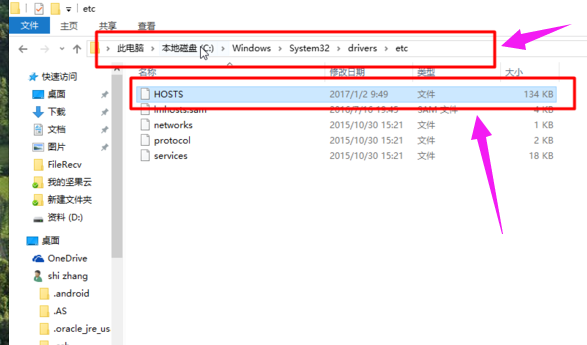
修改文件载图1
右键点击hosts文件,选择打开方式,使用系统自带的记事本打开
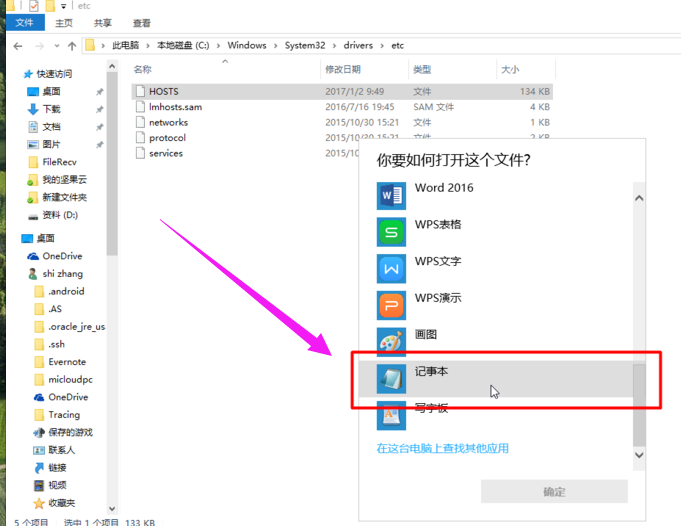
系统文件载图2
打开之后开始添加hosts记录,格式是【IP地址,网址或者域名】
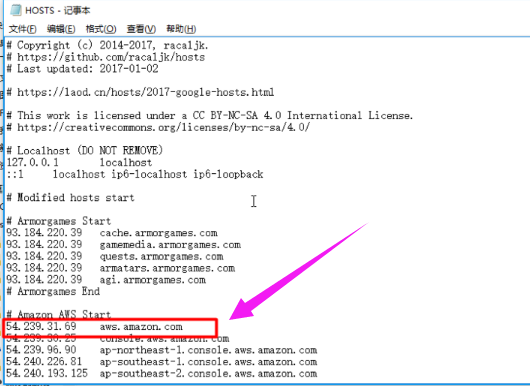
文件载图3
点击:保存
(如果保存时提示没有足够权限,则先暂时保存在桌面上,然后将.txt后缀名去掉,再从桌面上移到原文件夹,替换原文件)

修改文件载图4
替换完成之后需要清除一下本地的DNS缓存,按快捷键 Win+R 打开运行
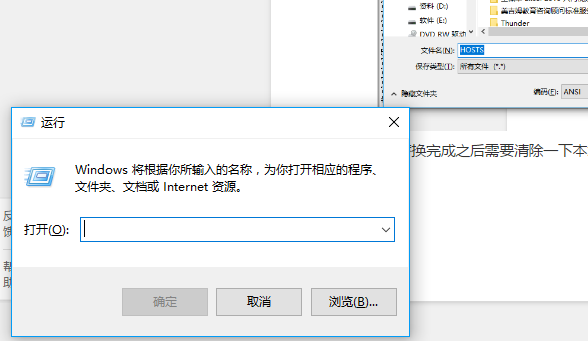
系统文件载图5
输入CMD,点击确定
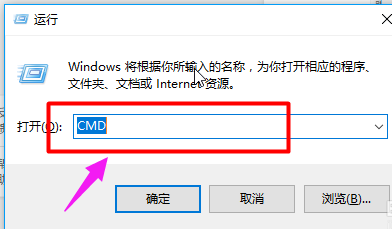
修改文件载图6
在弹出界面中输入ipconfig/flushdns,回车
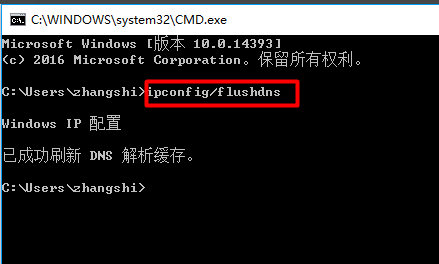
修改文件载图7
以上就是修改Hosts文件的方法了。









